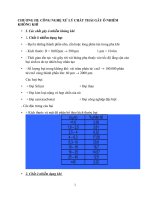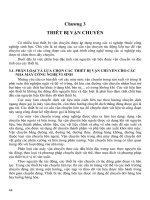Bài giảng môn Công nghệ và thiết bị mạng
Bạn đang xem bản rút gọn của tài liệu. Xem và tải ngay bản đầy đủ của tài liệu tại đây (776.91 KB, 20 trang )
<span class='text_page_counter'>(1)</span><div class='page_container' data-page=1>
<i><b>Bài gi</b></i>
<i><b>ảng môn Công </b></i>
</div>
<span class='text_page_counter'>(2)</span><div class='page_container' data-page=2>
<i>Khoa CNTT- Bài giảng môn Công nghệ và thiết bị mạng </i>
---
<b>CHƯƠNG 1: GIỚI THIỆU VỀ MẠNG DIỆN RỘNG </b>
<b>1.1. Giới thiệu về WAN </b>
WAN (Wide Area Network) là mạng được thiết lập để liên kết các máy tính
của hai hay nhiều khu vực khác nhau cách xa về mặt địa lý. Các WAN kết nối các
mạng người sử dụng qua một phạm vi địa lý rộng lớn, nên chúng mở ra khả năng
cung ứng hoạt động thông tin cự ly xa cho doanh nghiệp. Sử dụng WAN cho phép
các máy tính, máy in và các thiết bị khác trên một LAN chia sẻ và được chia sẻ với
các vị trí ở xa. WAN cung cấp truyền thông tức thời qua các miền địa lý rộng lớn.
Khả năng truyền một thông điệp đến một ai đó ở bất cứ nơi đâu trên thế giới tạo ra
một khả năng truyền thông tương tự như dạng truyền thông giữa hai người ở tại một
vị trí địa lý. Phần mềm chức năng cung cấp truy xuất thông tin và tài nguyên thời
gian thực cho phép hội họp được tổ chức từ xa. Thiết lập mạng diện rộng tạo ra một
lớp nhân công mới được gọi là telecommuter, đó là những người làm việc mà chẳng
bao giờ rời khỏi nhà. Các WAN được thiết kếđể làm các công việc sau:
Hoạt động qua các vùng tách biệt về mặt địa lý.
Cho phép các người sử dụng có khả năng thơng tin thời gian thực với người sử
dụng khác.
Cung cấp các kết nối liên tục các tài nguyên xa vào các dịch vụ cục bộ.
Cung cấp Email, www, FTP và các dịch vụ thương mại điện tử.
<b>Các công nghệ WAN phổ biến bao gồm</b>:
Modem
ISDL
DSL
Frame Relay
Các đường truyền dẫn số theo chuNn Bắc Mỹ và châu Âu T1, E1, T3, E3
Mạng quang đồng bộ SONET.
</div>
<span class='text_page_counter'>(3)</span><div class='page_container' data-page=3>
<i>Khoa CNTT- Bài giảng môn Công nghệ và thiết bị mạng </i>
---
<i><b>Hình 1.1. Các thi</b><b>ế</b><b>t b</b><b>ị</b><b> k</b><b>ế</b><b>t n</b><b>ố</b><b>i trong WAN </b></i>
<b>1.2. Các thiết bị kết nối WAN </b>
<b>1.2.1. Lớp vật lý của WAN </b>
Các thực hiện thực tế lớp vật lý thay đổi tùy vào khoảng cách thiết bịđến dịch
vụ, tốc độ và chính bản than dịch vụ. Các kết nối nối tiếp được dùng để hỗ trợ các
dịch vụ WAN như các đường dây thuê riêng chạy PPP hay Frame Relay. Tốc độ của
các kết nối này trong dải từ 2400 bps đến T1 tốc độ 1,544 Mbps và E1 tốc độ 2,048
Mbps.
ISDN cung cấp dịch vụ quay số theo yêu cầu. Một dịch vụ giao tiếp tốc độ cơ
bản (BRI) được cấu thành từ hai kênh truyền dẫn 64 kbps (kênh B)cho số liệu và
một kênh delta tốc độ 16kbps (kênh D) được dùng cho báo hiệu và các tác vụ quản
lý liên kết khác. PPP thường được dùng để truyền dẫn số liệu qua kênh D.
Với sự ra tăng nhu cầu về dịch vụ tốc độ cao, băng thông rộng trong khu vực
dân cư, các kết nối DSL và modem cáp đang được phổ dụng hơn.
<b>1.2.2. Các kết nối WAN nối tiếp </b>
</div>
<span class='text_page_counter'>(4)</span><div class='page_container' data-page=4>
<i>Khoa CNTT- Bài giảng môn Công nghệ và thiết bị mạng </i>
---
(DTE) và dùng cáp DTE. Tuy nhiên, có một số trường hợp mà router cục bộ được
yêu cầu cung cấp tín hiệu định thời và do đó sẽ dùng cáp DCE.
<i><b>Hình 1.2. Các k</b><b>ế</b><b>t n</b><b>ố</b><b>i WAN n</b><b>ố</b><b>i ti</b><b>ế</b><b>p </b></i>
<b>1.2.3. Router và các kết nối nối tiếp </b>
Các router chịu trách nhiệm định tuyến các gói dữ liệu từ nguồn đến đích trong
một LAN và để cung cấp kết nối đến WAN. Trong môi trường LAN router chứa
broadcast, cung cấp dịch vụ phân dải địa chỉ cục bộ như ARP, RARP và có thể chia
mạng bằng cách dùng cấu trúc mạng con. Để cung ứng các dịch vụ này router phải
được kết nối LAN và WAN.
<i><b>Hình 1.3.1. K</b><b>ế</b><b>t n</b><b>ố</b><b>i n</b><b>ố</b><b>i ti</b><b>ế</b><b>p c</b><b>ủ</b><b>a DTE và DCE </b></i>
</div>
<span class='text_page_counter'>(5)</span><div class='page_container' data-page=5>
<i>Khoa CNTT- Bài giảng môn Công nghệ và thiết bị mạng </i>
---
<i><b>Hình 1.3.2 Các giao ti</b><b>ế</b><b>p c</b><b>ố</b><b>đị</b><b>nh </b></i>
Các giao tiếp trên router là linh động được ghi nhãn theo loại port, khe (slot)
và chỉ số port. Khe là vị trí của module. Để cấu hình một port trên một card rời, cần
phải chỉ ra giao tiếp bằng cách dùng cú pháp “port type slot number/port number”.
Dùng nhãn “serial 0/1” khi giao tiếp là nối tiếp, chỉ số khe nơi module được gắn vào
là 1 và port đang được tham chiếu đến là 0.
<i><b>Hình 1.3.3. Các giao ti</b><b>ế</b><b>p serial port d</b><b>ạ</b><b>ng module </b></i>
<b>1.2.4. Router và các kết nối ISDN BRI </b>
</div>
<span class='text_page_counter'>(6)</span><div class='page_container' data-page=6>
<i>Khoa CNTT- Bài giảng môn Công nghệ và thiết bị mạng </i>
---
dịch vụ. Để kết nối port ISDN BRI đến thiết bị của nhà cung cấp dịch vụ dùng cáp
UTP Cat 5 straight-through. Lưu ý, chỉ gắn cáp nối từ ISDN BRI port vào một
ISDN jack hay một tổng đài ISDN.
<i><b>Hình 1.3.4. N</b><b>ố</b><b>i cáp trên router cho m</b><b>ộ</b><b>t c</b><b>ầ</b><b>u n</b><b>ố</b><b>i ISDN </b></i>
<b>1.2.5. Router và các kết nối DSL </b>
Để nối router với dịch vụ DSL, dùng một cáp điện thoại với đầu nối RJ-11.
DSL làm việc qua các đường dây điện thoại chuNn dùng chân 3 và 4 trên đầu nối
RJ-11.
<b> </b><i><b>Hình 1.5. K</b><b>ế</b><b>t n</b><b>ố</b><b>i router cho d</b><b>ị</b><b>ch v</b><b>ụ</b><b> DSL </b></i>
</div>
<span class='text_page_counter'>(7)</span><div class='page_container' data-page=7>
<i>Khoa CNTT- Bài giảng môn Công nghệ và thiết bị mạng </i>
---
Để bắt đầu cấu hình một thiết bị của Cisco, một kết nối quản trị phải được
thực hiện trực tiếp đến các thiết bị qua cổng console của thiết bị. Cổng cosonle cho
phép giám sát và cấu hình một Cisco hub, switch hay router. Cáp được dùng giữa
đầu cuối và cổng console là cáp đảo (rollover cable). Kết nối các thiết bị bằng cáp
đảo từ cổng console đến cổng nối tiếp của máy tính làm đầu cuối (cổng COM) sau
đó cấu hình ứng dụng mô phỏng đầu cuối với các thông số cài đặt cho cổng nối tiếp
(COM) của máy tính như sau:
Speed: 9600 bps
Format: 8 data bit
Parity: no
Stop bits: 1
Flow control: no
Cổng AUX được dùng để cung cấp sự quản lý thông qua modem. Cổng AUX
cũng được cấu hình theo cách thức cổng console.
<i><b>Hình 1.6. Thi</b><b>ế</b><b>t l</b><b>ậ</b><b>p m</b><b>ộ</b><b>t k</b><b>ế</b><b>t n</b><b>ố</b><b>i qua c</b><b>ổ</b><b>ng console </b></i>
<b>1.3. Router trong WAN </b>
Router là một loại máy tính đặc biệt. Nó cũng có các thành phần cơ bản giống
như máy tính: CPU, bộ nhớ, hệ thống Bus và các cổng giao tiếp. Tuy nhiên router
được thiết kếđể kết nối hai hệ thống mạng và cho phép hai hệ thống này có thể liên
lạc với nhau, ngồi ra router cịn thực hiện việc chọn đường đi tốt nhất cho dữ liệu.
Các thành phần chính bên trong router bao gồm: bộ nhớ RAM, NVRAM, bộ nhớ
flash, ROM và các cổng giao tiếp.
<b>Đặc điểm và chức năng của RAM: </b>
<b> </b>Lưu bảng định tuyến
Lưu bảng ARP
</div>
<span class='text_page_counter'>(8)</span><div class='page_container' data-page=8>
<i>Khoa CNTT- Bài giảng môn Công nghệ và thiết bị mạng </i>
---
Cung cấp bộ nhớđệm cho các gói dữ liệu
Duy trì hàng đợi cho các gói dữ liệu
Cung cấp bộ nhớ tạm thời cho tập tin cấu hình khi router đang hoạt động
Thơng tin trên RAM sẽ bị xóa khi router khởi động lại hay mất điện
<b>Đặc điểm và chức năng của NVRAM: </b>
Lưu giữ tập tin cấu hình khởi động của router
Nội dung tập tin vẫn được lưu giữ khi khởi động lại router
<b> Đặc điểm và chức năng của ROM: </b>
Lưu giữ các câu lệnh của chương trình tự kiểm tra khi khởi động _POST (
Power-on Self Test)
Lưu chương trình bootstrap và hệđiều hành cơ bản
Để nâng cấp phần mềm trong ROM thì phải thay chip trên mainboard
<b> Đặc điểm và chức năng của cổng giao tiếp: </b>
Kết nối Router vào hệ thống mạng để nhận và chuyển gói dữ liệu
Các cổng có thểđược gắn trực tiếp trên mainboard hay dưới dạng card rời
<b>1.4 Đặc điểm vật lý của Router </b>
Cấu trúc của các router rất khác nhau tùy vào từng phiên bản bao gồm các
thành phần sau:
<b>CPU – Đơn vị xử lý trung tâm</b>: thực thi các câu lệnh của hệđiều hành để thực
hiện các nhiệm vụ như: khởi động hệ thống, định tuyến, điều khiển các cổng giao
tiếp mạng.
<b> RAM:</b>Được dùng để lưu bảng định tuyến, cung cấp bộ nhớ cho chuyển mạch
nhanh, chạy tập tin cấu hình và cung cấp hàng đợi cho các gói dữ liệu. RAM được
chia thành hai phần: phần bộ nhớ xử lý chính và bộ nhớ chia sẻ xuất/nhập. Toàn bộ
nội dung trên RAM sẽ bị xóa khi mất điện.
<b> Flash:</b> Bộ nhớ Flash được sử dụng để lưu toàn bộ hệđiều hành Cisco IOS. Mặc
định router tìm IOS của nó trong flash.
<b> NVRAM ( None-volative Random-access Memory ):</b> Là bộ nhớ RAM không
bị mất thông tin khi mất điện, được sử dụng để lưu tập tin cấu hình.
<b> BUS:</b> Phần lớn các router đều có bus hệ thống và CPU bus. Bus hệ thống được
</div>
<span class='text_page_counter'>(9)</span><div class='page_container' data-page=9>
<i>Khoa CNTT- Bài giảng môn Công nghệ và thiết bị mạng </i>
---
CPU sử dụng CPU bus để truy xuất các thành phần của router thông qua bộ nhớ trên
router.
<b> ROM ( Read Only Memory):</b> Là nơi lưu đoạn mã của chương trình kiểm tra
khi khởi động. N hiệm vụ chính của ROM là kiểm tra phần cứng của router khi khởi
động, sau đó chép phần mềm Cisco IOS từ flash vào RAM.
<b> Các cổng giao tiếp:</b> Là nơi router kết nối với bên ngồi. Router có ba loại
cổng: LAN , WAN và console. Cổng giao tiếp LAN thường là cổng Ethernet hoặc
Token Ring. Cổng giao tiếp WAN có thể là cổng Serial, ISDN, cổng tích hợp đơn vị
dịch vụ kênh CSU ( Channel Service Unit ). Cổng console/AUX là cổng giao tiếp
chủ yếu được sử dụng để cấu hình router.
<i><b>Hình 1.8. C</b><b>ấ</b><b>u trúc v</b><b>ậ</b><b>t lý c</b><b>ủ</b><b>a router </b></i>
<b>1.5 Vai trò của Router trong WAN </b>
</div>
<span class='text_page_counter'>(10)</span><div class='page_container' data-page=10>
<i>Khoa CNTT- Bài giảng môn Công nghệ và thiết bị mạng </i>
---
<b>CH</b>
<b>ƯƠ</b>
<b>NG 2. C</b>
<b>Ấ</b>
<b>U HÌNH ROUTER </b>
<b>2.1 Khái niệm về cấu hình Router.</b>
Cấu hình router là sử dụng các phương pháp khác nhau đểđịnh cấu hình cho router
thực hiện các chức năng cụ thể: liên kết leased line, liên kết dial-up, firewall, Voice
Over IP… trong từng trường hợp cụ thể.
Đối với Cisco Router thường có 03 phương pháp đểđịnh cấu hình cho router:
<b> Sử dụng CLI: </b>
CLI là chữ viết tắt của Command Line Interface, là cách cấu hình cơ bản áp dụng
cho hầu hết các thiết bị của Cisco. N gười sử dụng có thể dùng các dịng lệnh
nhập từ các Terminal (thơng qua port Console hay qua các phiên Telnet) đểđịnh
cấu hình cho Router.
<b> Sử dụng Chương trình ConfigMaker: </b>
ConfigMaker là chương trình hỗ trợ cấu hình cho các Router từ 36xx trở xuống của
Cisco. Chương trình này cung cấp một giao diện đồ họa và các Wizard thân thiện,
được trình bày dưới dạng “Question – Answer”, giúp cho việc cấu hình router trở
nên rất đơn giản.
Người sử dụng có thể khơng cần nắm vững các câu lệnh của Cisco mà chỉ cần một
kiến thức cơ bản về hệ thống là có thể cấu hình được router. Tuy nhiên ngoài hạn chế
về số sản phNm router hỗ trợ nhưở trên, chương trình này cũng khơng cung cấp đầy
đủ tất cả các tính năng của router và khơng có khả năng tuỳ biến theo các u cầu cụ
thểđặc thù.
Hiện nay version mới nhất của ConfigMaker là ConfigMaker 2.4.
<b> Sử dụng chương trình FastStep: </b>
Khác với chương trình ConfigMaker, FastStep được cung cấp dựa trên từng loại
sản phNm cụ thể của Cisco. Ví dụ như với Cisco router 2509 thì có FastStep for
Cisco Router 2509… Chương trình này cung cấp các bước để cấu hình các tính
năng cơ bản cho từng loại sản phNm. Các bước cấu hình cũng được trình bày dưới
dạng giao diện đồ họa, “Question – Answer” nên rất dễ sử dụng. Tuy vậy cũng như
chương trình ConfigMaker, FastStep chỉ mới hỗ trợ cho một số sản phNm cấp thấp
của Cisco và chỉ giúp cấu hình cho một số chức năng cơ bản của router.
Tóm lại, việc sử dụng CLI để cấu hình Cisco Router tuy phức tạp nhưng vẫn là cách
cấu hình router thường gặp nhất. Hiểu biết việc cấu hình bằng CLI sẽ giúp người sử
dụng linh hoạt trong việc cấu hình và dễ dàng khắc phục sự cố. Hiện nay việc sử
dụng CLI có thể kết hợp với một trong 02 cách cấu hình cịn lại đểđNy nhanh tốc độ
cấu hình router. Khi đó, các chương trình cấu hình sẽ sử dụng để tạo các file cấu
hình thơ, phương pháp CLI sẽđược sử dụng sau cùng để tùy biến hay thực hiện các
tác vụ mà chương trình khơng thực hiện được.
Trong tài liệu này các hướng dẫn cấu hình đều là phương pháp CLI – phương pháp
dùng dòng lệnh.
<b>2.2 Cấu trúc router.</b>
</div>
<span class='text_page_counter'>(11)</span><div class='page_container' data-page=11>
<i>Khoa CNTT- Bài giảng môn Công nghệ và thiết bị mạng </i>
---
Các thành phần chính của router bao gồm:
NVRAM:
NVRAM (Nonvolatile random-access memory) là loại RAM có thể lưu lại thơng tin ngay
cả khi khơng cịn nguồn ni. Trong Cisco Router NVRAM thường có nhiệm vụ sau:
Chứa file cấu hình startup cho hầu hết các loại router ngoại trừ router có Flash
file system dạng Class A. (7xxx)
Chứa Software configuration register, sử dụng để xác định IOS image dùng trong
quá trình boot của router.
Flash memory:
Flash memory chứa Cisco IOS software image. Đối với một số loại, Flash memory có thể
chứa các file cấu hình hay boot image..
Tùy theo loại mà Flash memory có thể là EPROMs, single in-line memory (SIMM)
module hay Flash memory card:
Internal Flash memory:
o Internal Flash memory thường chứa system image.
o Một số loại router có từ 2 Flash memory trở lên dưới dạng single
in-line memory modules (SIMM). Nếu như SIMM có 2 bank thì được gọi là
<i>dual-bank Flash memory</i>. Các bank này có thểđược phân thành nhiều phần
logic nhỏ
Bootflash
o Bootflash thường chứa boot image.
o Bootflash đôi khi chứa ROM Monitor.
Flash memory PC card hay PCMCIA card.
Flash memory card dủng để gắn vào Personal Computer Memory Card
International Association (PCMCIA) slot. Card này dùng để chứa system image,
boot image và file cấu hình.
Các loại router sau có PCMCIA slot:
o Cisco 1600 series router: 01 PCMCIA slot.
o Cisco 3600 series router: 02 PCMCIA slots.
o Cisco 7200 series Network Processing Engine (NPE): 02 PCMCIA slots
o Cisco 7000 RSP700 card và 7500 series Route Switch Processor (RSP)
card chứa 02 PCMCIA slots.
DRAM:
Dynamic random-access memory (DRAM) bao gom 02 loại:
Primary, main, hay processor memory, dành cho CPU dùng để thực hiện Cisco
IOS software và lưu giữ running configuration và các bảng routing table.
Shared, packet, or I/O memory, which buffers data transmitted or received by the
router's network interfaces.
Tùy vào IOS và phần cứng mà có thể phải nâng cấp Flash RAM và DRAM.
ROM
</div>
<span class='text_page_counter'>(12)</span><div class='page_container' data-page=12>
<i>Khoa CNTT- Bài giảng môn Công nghệ và thiết bị mạng </i>
---
ROM monitor, cung cấp giao diện cho người sử dung khi router khơng tìm
thấy các file image khơng phù hợp.
Boot image, giúp router boot khi khơng tìm thấy IOS image hợp lệ trên
flash memoty.
<b>2.3 Các mode config</b>
Cisco router có nhiều chếđộ (mode) khi config, mỗi chếđộ có đặc điểm riêng, cung cấp
một số các tính năng xác dịnh để cấu hình router. Các mode của Cisco router được trình
bày trong hình 2.2.
User Mode hay User EXEC Mode:
Đây là mode đầu tiên khi bạn bắt đầu một phiên làm việc với router (qua Console hay
Telnet). Ở mode này bạn chỉ có thể thực hiện được một số lệnh thông thường của router.
Các lệnh này chỉ có tác dụng một lần như lệnh <b>show </b>hay lệnh <b>clear </b>một số các counter của
router hay interface. Các lệnh này sẽ không được ghi vào file cấu hình của router và
do đó khơng gây ảnh hưởng đến các lần khởi động sau của router.
Privileged EXEC Mode:
</div>
<span class='text_page_counter'>(13)</span><div class='page_container' data-page=13>
<i>Khoa CNTT- Bài giảng môn Công nghệ và thiết bị mạng </i>
---
của router.
Configuration Mode:
Như trên đã nói, configuration mode cho phép cấu hình tất cả các chức năng của Cisco
router bao gồm các interface, các routing protocol, các line console, vty (telnet), tty
(async connection). Các lệnh trong configuration mode sẽảnh hưởng trực tiếp đến cấu
hình hiện hành của router chứa trong RAM (running-configuration). Nếu cấu hình
này được ghi lại vào NVRAM, các lệnh này sẽ có tác dụng trong những lần khởi
động sau của router.
Configurarion mode có nhiều mode nhỏ, ngoài cùng là global configuration mode, sau đó
là các interface configration mode, line configuration mode, routing configuration mode.
ROM Mode
</div>
<span class='text_page_counter'>(14)</span><div class='page_container' data-page=14>
<i>Khoa CNTT- Bài giảng môn Công nghệ và thiết bị mạng </i>
---
<i>Hình 2.2: Một số mode config của Cisco Router </i>
Bảng 2.1 trình bày các mode cơ bản của Cisco router và một số đặc điểm của chúng:
<b>Mode</b> <b>Cách thức truy cập</b> <b>Dấu nhắc</b> <b>Cách thức thoát</b>
User EXEC Log in. Router> <b>logout </b>command.
Privileged
EXEC
Từ user EXEC mode, sử
duïng lệnh <b>enable.</b>
Router# Để trở về user EXEC mode,
dùng lệnh <b>disable.</b>.
Để vào global configuration
mode, dùng lệnh <b>configure </b>
<b>terminal.</b>
Global
configuration
Từ privileged EXEC
mode, dùng lệnh
<b>configure terminal</b>
Router(config)# Để ra privileged EXEC
mode, dùng lệnh <b>exit </b>hay
<b>end </b>hay gõ <b>Ctrl-Z</b>.
Để vào interface
configuration mode, gõ lệnh
</div>
<span class='text_page_counter'>(15)</span><div class='page_container' data-page=15>
<i>Khoa CNTT- Bài giảng môn Công nghệ và thiết bị mạng </i>
---
Interface
configuration
Từ global configuration
mode, gõ lệnh <b>interface</b>.
Router(config-
if)#
Để ra global configuration
mode, dùng lệnh <b>exit</b>
Để ra privileged EXEC
mode, dùng lệnh <b>exit </b>hay
gõ <b>Ctrl-Z.</b>
Để vào subinterface
configuration mode, xác
định subinterface bằng lệnh
<b>interface</b>
Subinterface
configuration
Từ interface
configuration mode, xác
định subinterface bằng
lệnh <b>interface.</b>
Router(config-
subif)#
To exit to global
configuration mode, use the
exit command.
To enter privileged EXEC
mode, use the end
command or press Ctrl-Z.
ROM monitor Từ privileged EXEC
mode, duøng lệnh <b>reload </b>
nhấn phím Break trong
60s khi router khởi động
Dùng lệnh <b>boot system </b>
<b>rom.</b>
> Để ra user EXEC mode, gõ
lệnh <b>continue</b>
<b>2.3 Cấu hình các tính năng chung của router.</b>
<b>2.3.1 Một số quy tắc về trình bày câu lệnh.</b>
Các quy tắc trình bày tại bảng sau được sử dụng trong tài liệu này cũng như trong tất cả
các tài liệu khác của Cisco
<b>Cách trình bày</b> <b>Ý nghóa</b>
^ hay Ctrl Phím Ctrl.
Screen Hiểm thị các thơng tin sẽ được trình bày trên màn hình.
<b>Boldface</b> Hiển thị các thơng tin (dịng lệnh) mà bạn phải nhập vào từ bàn
phím.
< > Biểu hiện các ký tự khơng hiển thi trên màn hình, ví dụ như
password.
! Biểu hiện các câu chú thích.
( ) Biểu hiện dấu nhắc hiện tại
[ ] Biểu hiện các tham số tùy chọn (không bắt buộc) cho câu lệnh.
<i>Italics</i> Biểu hiện các tham số của dòng lệnh. Các tham số này là bắt buộc
phải có và bạn phải chọn giá trị phù hợp cho tham số đó để đưa
vào câu lệnh.
{ <b>x </b>| <b>y </b>| <b>z </b>} Biểu hiện bạn phải chọn một trong các giá trị x, y, z trong câu lệnh.
</div>
<span class='text_page_counter'>(16)</span><div class='page_container' data-page=16>
<i>Khoa CNTT- Bài giảng mơn Công nghệ và thiết bị mạng </i>
---
<b>2.3.2 Các phím tắt cần sử dụng khi cấu hình router</b>
Cisco router được cấu hình bằng chuỗi các lệnh, để thuận tiện và nhanh chóng hơn trong
việc nhập lệnh một số các phím tắt thường được sử dụng được trình bày ở bảng 3.2:
<b>Phím</b> <b>Công dụng</b>
Delete Xóa ký tự bên phải con trỏ
Backspace Xóa ký tự bên trái con trỏ
Left Arrow hay
Ctrl-B
Di chuyển con trỏ về bên trái một ký tự
Right Arrow hay
Ctrl-F
Di chuyển con trỏ về bên phải một ký tự
Esc-B Di chuyển con trỏ về bên trái một từ
Esc-F Di chuyển con trỏ về bên phải một từ
TAB Hiển thị tồn bộ lệnh (chỉ có tác dụng khi phần đã gõ của lệnh
tương ứng đủ để giúp Cisco IOS xác định lệnh đó là duy nhất)
Ctrl-A Di chuyển con trỏ lên đầu hàng lệnh.
Ctrl-E Di chuyển con trỏ về cuối hàng lệnh.
Ctrl-R Hiển thị lại dòng lệnh.
Ctrl-U Xóa dòng lệnh.
Ctrl-W Xóa một từ
Ctrl-Z Kết thúc Configuration Mode, trở về EXEC mode.
Up Arrow hay
Ctrl-P Hiển thị dịng lệnh trước.
Down Arrow hay
Ctr-N
Hiển thị dòng lệnh tiếp theo.
<i>Bảng 3.2</i>
Ngồi ra khi cấu hình router, dấu <b>? </b>thường được sử dụng ở tất cả các mode để liệt kê
danh sách các câu lệnh có thể sử dụng được tại mode đó.
Ví dụ:
Router> ?
Exec commands:
<1-99> Session number to resume
connect Open a terminal connection
disconnect Disconnect an existing telnet session
enable Turn on privileged commands
exit Exit from the EXEC
</div>
<span class='text_page_counter'>(17)</span><div class='page_container' data-page=17>
<i>Khoa CNTT- Bài giảng môn Công nghệ và thiết bị mạng </i>
---
logout Exit from the EXEC
menuStart a menu-based user interface
mbranchTrace multicast route for branch of tree
mrbranchTrace reverse multicast route to branch of tree
mtrace Trace multicast route to group
name-connection Name an existing telnet connection pad
Open a X.29 PAD connection
ping Send echo messages
resume Resume an active telnet connection
show Show running system information
systat Display information about terminal lines
telnet Open a telnet connection
terminal Set terminal line parameters
tn3270 Open a tn3270 connection trace
Trace route to destination where List active telnet
connections x3 Set X.3 parameters on PAD
xremote Enter XRemote mode
<b>2.3.3 Caùc khaùi niệm về console, telnet. Cách xác định các tên và password cho</b>
<b>router.</b>
2.3.3.1 Console port
Console port có trên tất cả các loại router dùng để cho các terminal có thể truy cập vào
router để định cấu hình cũng như thực hiện các thao tác khác trên router. Console port
thường có dạng lỗ cắm cho RJ-45 connector. Để kết nối vào console port ta cần các thiết
bị sau:
• 01 terminal, có thể là terminal chuyên dụng của UNIX hay máy PC Windows chạy
chương trình HyperTerminal.
• 01 Roll-over cable: sợi cáp này đi kèm với mỗi router (hình 3.1), là cáp UTP có 4 cặp dây
và được bấm RJ-45 đảo thứ tự 2 đầu.
<i>Hình 3.1</i>
• 01 đầu DB-25 hay DB-9 dùng để kết nối vào Terminal. Các đầu nối này có port nối
RJ-45 ở phía sau. Các đầu nối này thường được gọi là RJ-45 to DB-9 hay RJ-45 to
DB-25 adapter.
Kết nối vào console port được thực hiện như hình 3.2
</div>
<span class='text_page_counter'>(18)</span><div class='page_container' data-page=18>
<i>Khoa CNTT- Bài giảng môn Công nghệ và thiết bị mạng </i>
---
• Chọn đúng COM port kết nối (direct to COM1 hay COM2).
• Các thông số của console port laø: 9600 baud, 8 data bits, no parity, 2 stop bits.
Console port không hỗ trợ cho flow control và modem control.
Nếu không được đặt password cho console port, khi khởi động chương trình
HyperTerminal, xác lập đúng các thông số như trên và gõ vài lần <b>Enter, </b>bạn sẽ vào
ngay user EXEC mode với dấu nhắc “router>”. Password với console port là không bắt
buộc, tuy nhiên để bảo đảm an tồn cho hệ thống, ta có thể dùng các buớc sau đây để
xác định password cho console port của router.
<i>Hình 3.2 Kết nối console port vào terminal.</i>
<b>Câu lệnh</b> <b>Dấu nhắc ban </b>
<b>đầu</b>
<b>Dấu nhắc sau </b>
<b>khi gõ</b>
<b>Giải thích</b>
<b>enable</b> Router> Router# Vào chế độ Privileged mode, gõ
password neáu cần
<b>config </b>
<b>terminal</b>
Router# Router#(config) Vào global configuration mode
<b>line con0</b> Router#(config) Router#(config-
line)
Vào line configuration mode.
<b>login</b> Router#(config-
line)
Router#(config-
line)
Cho phép login vào router và hiển thị
câu hỏi password khi truy cập.
<b>password</b>
<i>password</i>
Router#(config-
line) Router#(config- line)
Đặt password cho console port.
<b>^ Z</b> Router#(config-
line)
Router# Trở về Privileged mode.
<i>Baûng 3.3</i>
2.3.3.2 Telnet sesstion
</div>
<span class='text_page_counter'>(19)</span><div class='page_container' data-page=19>
<i>Khoa CNTT- Bài giảng môn Công nghệ và thiết bị mạng </i>
---
qua các dịch vụ remote access. Để sử dụng được Telnet cho việc truy cập và cấu hình
cisco router cần phải có các điều kiện sau:
• Hệ thống mạng sử dụng giao thức TCP/IP
• Gán địa chỉ IP cho ít nhất 01 trong các ethernet port của router và kết nối cổng đó
vào hệ thống mạng.
• 01 PC kết nối vào mạng thông qua TCP/IP.
Sau khi thỏa mãn các điều kiện trên, tại PC ta có thể gõ lệnh <b>telnet </b><i>ip address của</i>
<i>ethernet port trên router </i>để có thể truy cập vào router.
Do mức độ dễ dàng và thuận tiện của telnet trong việc truy cập vào router, việc đặt
password cho telnet là rất cần thiết và quan trọng. Bảng sau sẽ trình bày các bước để
xác lập password cho các đường telnet.
<b>Câu lệnh</b> <b>Dấu nhắc ban </b>
<b>đầu</b>
<b>Dấu nhắc sau </b>
<b>khi gõ</b>
<b>Giải thích</b>
<b>enable</b> Router> Router# Vào chế độ Privileged mode, gõ
password nếu cần
<b>config </b>
<b>terminal</b>
Router# Router#(config) Vào global configuration mode
<b>line vty 0 4</b> Router#(config) Router#(config-
line)
Vaøo line configuration mode.
<b>login</b> Router#(config-
line)
Router#(config-
line)
Cho phép login vào router và hiển thị
câu hỏi password khi truy cập.
<b>password</b>
<i>password</i>
Router#(config-
line)
Router#(config-
line)
Đặt password cho console port.
<b>^ Z</b> Router#(config-
line)
Router# Trở về Privileged mode.
<i>Baûng 3.4</i>
Đường telnet trong Cicso router được ký hiệu là <b>vty. </b>Cisco router hỗ trợ 05 phiên telnet
đồng thời (ký hiệu từ 0 đến 4). Ta có thể xác định password cho từng đường telnet. Tuy
nhiên cả 05 đường thường được cấu hình chung 01 password duy nhất để tăng khả năng
bảo mật và dễ quản lý.
2.3.3.3 Xác định tên cho router và enable password.
Khi chưa xác định tên cho router, dấu nhắc mặc định của router sẽ là “router>”. Việc xác
định tên cho router nhằm mục đích quản lý và làm thay đổi dấu nhắc này. Ngồi ra việc
xác đính enable password cho phép ngăn chặn thêm một lần nữa (ngoài password vào
console hay telnet) việc truy cập và thay đổi cấu hình router. Bảng sau trình bày các
buớc để đặt (hay thay đổi) tên và enable password cho router.
<b>Câu lệnh</b> <b>Dấu nhắc ban </b>
<b>đầu</b>
<b>Dấu nhắc sau </b>
<b>khi gõ lệnh</b>
<b>Giải thích</b>
<b>enable</b> Router> Router# Vào chế độ Privileged mode,
</div>
<span class='text_page_counter'>(20)</span><div class='page_container' data-page=20>
<i>Khoa CNTT- Bài giảng môn Công nghệ và thiết bị mạng </i>
---
<b>config terminal</b> Router# Router#(config) Vaøo global configuration mode
<b>hostname </b><i>name</i> Router#(config) (name)#(config-
line)
Xác định tên cho router, dấu
nhắc sẽ thay đổi đúng theo tên
đã nhập.
<b>enable assword</b>
<i>password</i>
(name)#(config
-line) (name)#(config- line)
Xác định enable password
<b>enable secret</b>
<i>password</i>
(name)#(config
-line) (name)#(config- line)
Xác định enable password
đồng thời mã hóa password
trong file cấu hình. Phải đi
chung với lệnh <b>service </b>
<b>password-encryption.</b>
<b>^ Z</b> (name)#(config
-line)
(name)# Trở về Privileged mode.
<i>Baûng 3.5</i>
<b>2.3.4 Làm việc với file cấu hình và IOS image.</b>
2.3.4.1 Một số khái niệm cơ bản.
• File cấu hình (configuration file):
Là một file dạng text có cấu trúc, trong đó chứa tất cả các lệnh quan trọng của router,
quyết định hoạt động của router. Sau khi cấu hình ban đầu, file cấu hình này được ghi
vào NVRAM của router và sẽ được sử dụng trong suốt thời gian hoạt động của router.
(trong một số loại router, file này có thể chứa ở bootflash RAM, slot 0 hay slot 1của
PCMCIA card). Khi router khởi động file cấu hình này được nạp từ NVRAM vào RAM và
thi hành một cách tự động. Việc mất hay hư hỏng file cấu hình này sẽ khiến router rơi vào
ROM mode hay setup mode. File cấu hình nằm trong NVRAM được gọi là startup-
config còn nằm trong RAM được gọi là running-config. Ngoại trừ trong quá trình cấu hình
router, hai file này thường giống nhau.
Ví dụ về một file cấu hình của router:
Current configuration:
!
version 11.2
! Version of IOS on router, automatic command
!
no service udp-small-servers no
service tcp-small-servers
!
hostname Critter
prompt Emma
! Prompt overrides the use of the hostname as the prompt
!
enable password lu
! This sets the priviledge exec mode password
!
no ip domain-lookup
! Ignores all names resolutions unless locally defined on the router.
!
</div>
<!--links-->